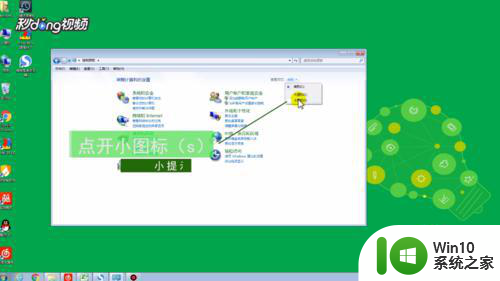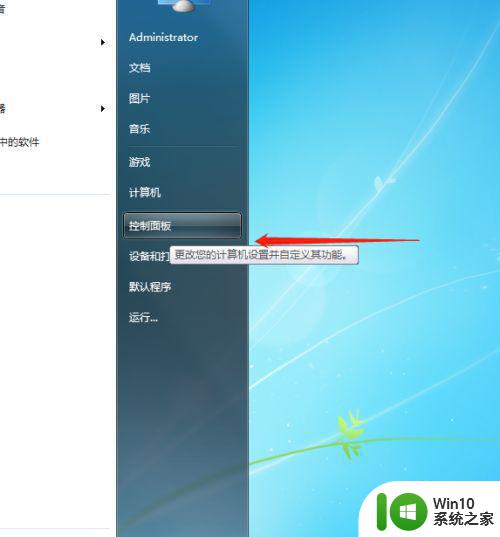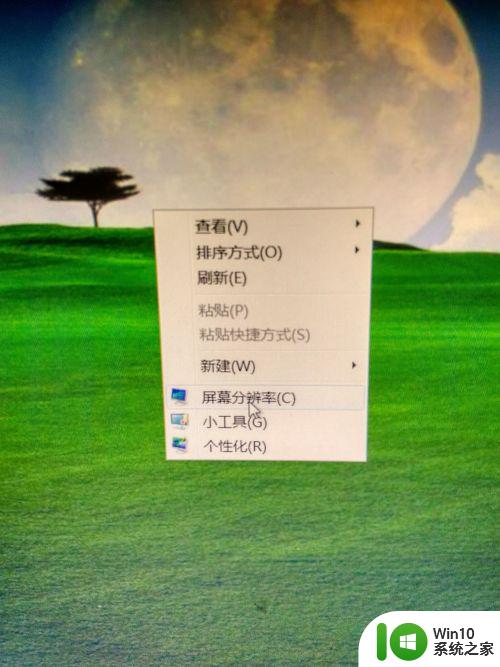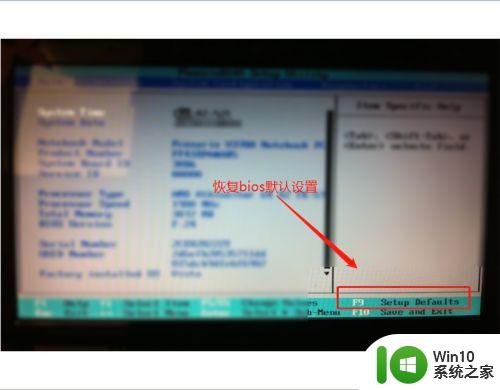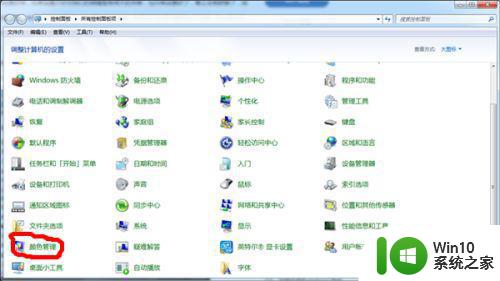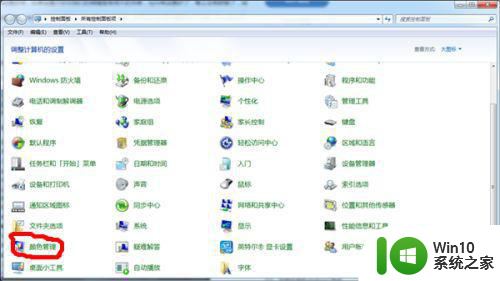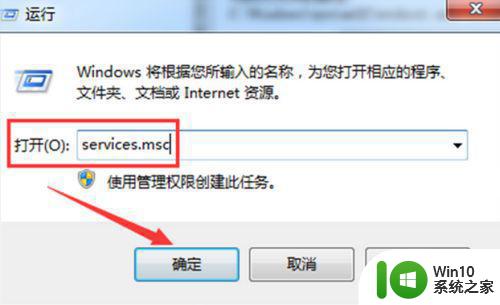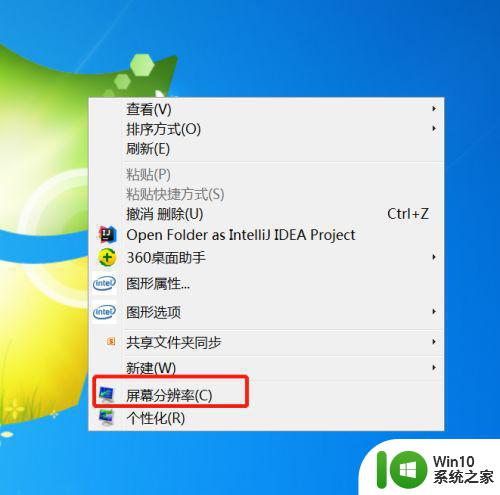window7电脑打开后黄屏如何修复 window7开机黄屏怎么办
对于使用时间较长的window7 ghost系统,难免会在电脑启动过程中出现一些故障的因素,例如近日就有用户反馈自己的window7电脑在开机的时候显示器出现了黄屏现象,让人使用起来很是不习惯,对此window7电脑打开后黄屏如何修复呢?这里小编就来教大家window7电脑打开后黄屏修复方法。
具体方法:
1、首先打开控制面板。在控制面板中打开颜色管理选项,如图所示。如果没有这个选项,说明你的控制面板图标显得得太大,没有显示出这个选项,就点击一下右上角的类别,选择小图标即可。
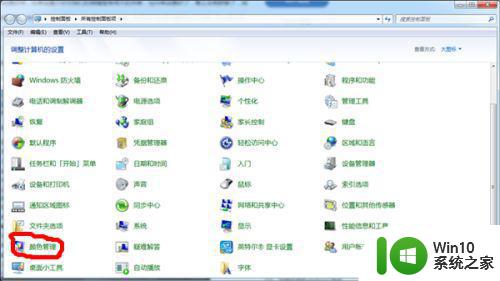
2、打开颜色管理之后,切换到高级标签页面。如图所示。
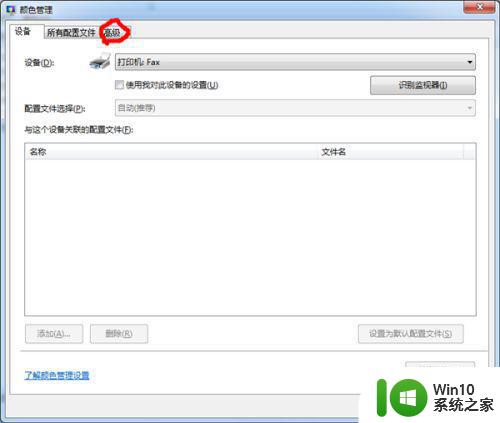
3、在颜色管理页面高级标签面下面,有一个显示器校准的功能栏,其中有一个校准显示器的功能按钮,点击一下这个按钮开始校正显示器。
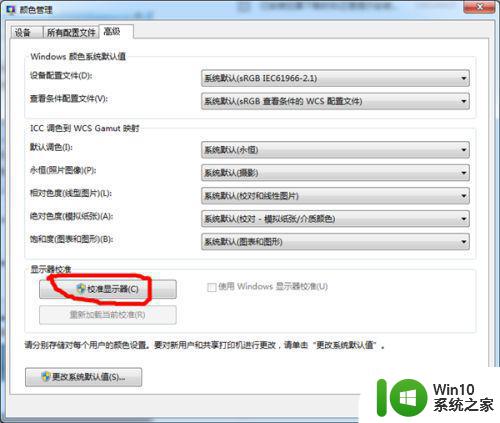
4、接下来出现了一个显示颜色校准的界面,提供了相关介绍信息,看完之后,点击下一步开始校准。
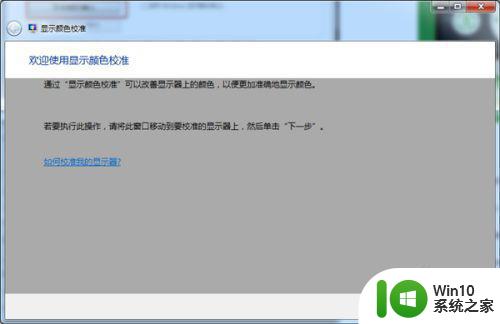
5、如下图所示,所有的步骤都是根据你的观察来具体设定相关参数,你要做的就是仔细看加下一步,非常简单,而且都有详细说明。
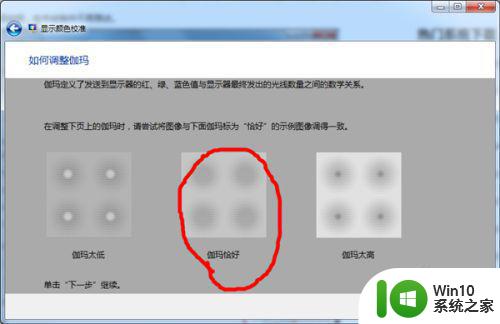
6、当调节完屏幕亮度等设置,又会开始一个文本调谐器的界面,调节一下屏幕的字体使之更适合你观看。

以上就是小编告诉大家的window7电脑打开后黄屏修复方法了,有遇到相同问题的用户可参考本文中介绍的步骤来进行修复,希望能够对大家有所帮助。